Megoldások a hibára
Az időtúllépés hibája általában abból adódik, hogy nincs kommunikáció a böngésző és az elérni kívánt webhely között. Ennek oka az, hogy vagy a böngészője nem tudja fogadni az adatokat, sem pedig az időt, amelyen túlhaladt az időtúllépés, és nem tudott kapcsolatot létesíteni.
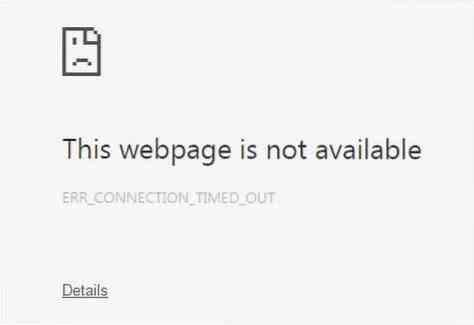
Számos módszer létezik a probléma megoldására. Fedezzük fel mindet.
1) A böngészési adatok törlése a Chrome-ból
Gyakran a kapcsolat időtúllépésének oka az lehet, hogy a cookie-k vagy a gyorsítótárak megsérülnek, és problémákat okoznak a böngésző és a webhely szervere közötti kapcsolat létrehozásában. Ezért jó megoldás, ha törli a böngészési adatait a Google Chrome-ból. Ehhez nyissa meg a Google Chrome-ot, majd kattintson a gombra három függőleges pont, menj a További eszközök opciót, és végül válassza a Böngészési adatok törlése választási lehetőség. Ezt a parancsikon segítségével is megnyithatja Ctrl + Shift + Törlés.
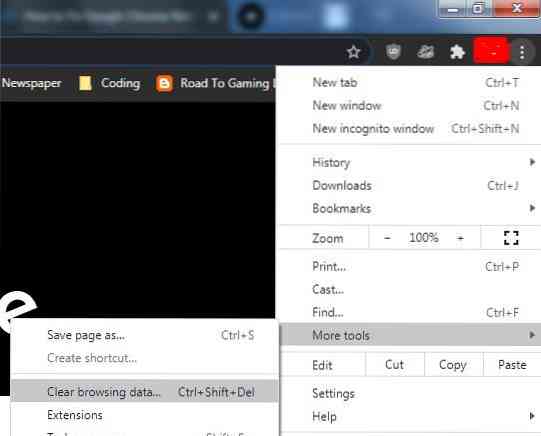
Ekkor megnyílik egy ablak, amelyben több lehetőség közül választhat, különösen egy időszak, amelytől kezdve el kívánja kezdeni a böngészési adatok eltávolítását. Az Alap szakasz elég lesz a hiba megoldásához; azonban ha vannak olyan speciális webhelybeállítások, amelyek úgy érzik, hogy problémákat okoznak, kiválaszthatja azokat a Speciális részben.
Böngészési adatok törlése:
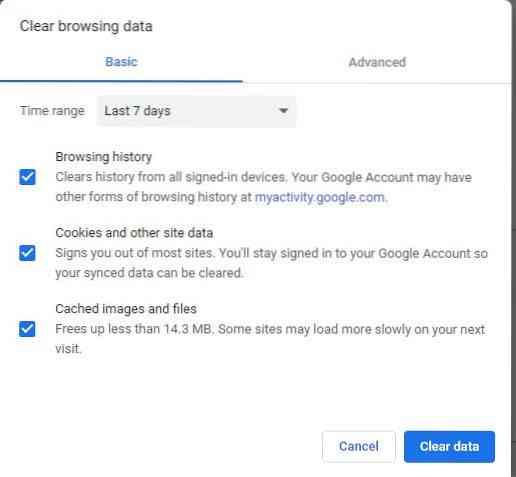
Webhelybeállítások a Speciális lapon:
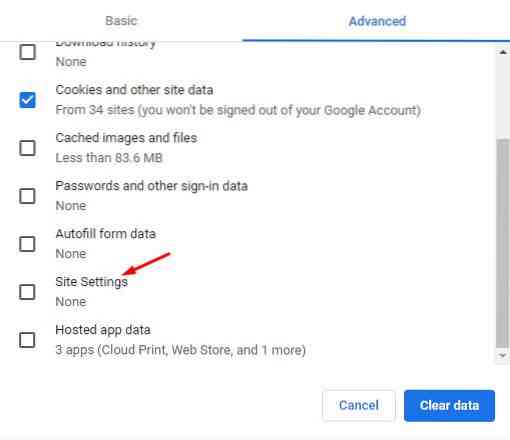
Indítsa újra a Chrome böngészőt, és ellenőrizze, hogy a weboldal betöltődik-e vagy sem.
2) A tűzfal letiltása
Egy másik ok, amiért időtúllépési hibát tapasztalhat a Chrome-ban, annak oka lehet, hogy a tűzfal megpróbálja blokkolni a böngésző és a szerver közötti kapcsolatot. A tűzfalak a rendszerek védelme és a gyanús weboldalak blokkolása érdekében telepített biztonsági funkciók. Azonban néha végül blokkolja a biztonságos oldalakat. Windows rendszeren ezt a Windows tűzfalon keresztül kell ellenőriznie. Először keresse meg a tűzfalat a keresési menüben, és nyissa meg.
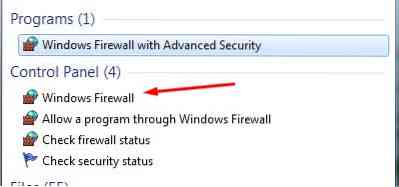
Ezután kattintson a Windows tűzfal be- vagy kikapcsolása elemre.
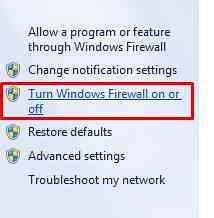
Kattintson ide a Windows tűzfal kikapcsolása lehetőségre az itt található privát hálózati helybeállításokban.
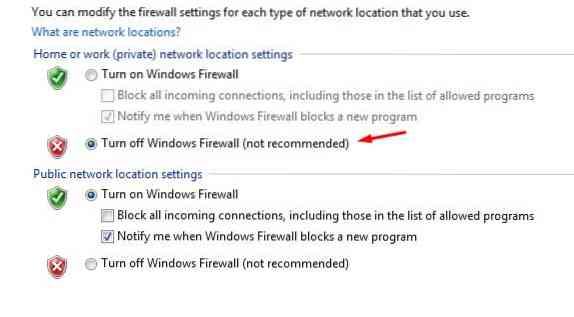
Ezután kattintson az OK gombra, és most a következőket látja a tűzfal fő honlapján.
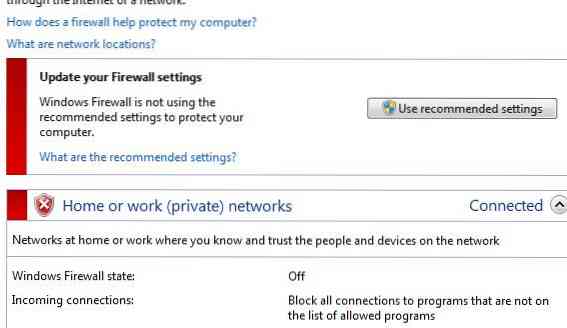
Most még egyszer ellenőrizze, hogy a Chrome betölti-e a webhelyet vagy sem.
3) A Windows Hosts fájl szerkesztése
Az időzített hiba kijavításának másik alternatívája, ha ellenőrizze, hogy a Windows gazdagépfájlban vannak-e a webhelyek nevei, amelyekhez nem férnek hozzá. Lehetséges, hogy megakadályozza őket a gazdagép fájlja. A gazdagép fájl szerkesztéséhez nyissa meg a Sajátgépet, majd lépjen a következő könyvtárba: C: \ Windows \ System32 \ meghajtók \ stb. Itt láthat egy fájlt, amelynek neve host. Nyissa meg a fájlt a jobb egérgombbal kattintva, és egy jegyzettömböt vagy hasonló szoftvert használva nyissa meg. Most ellenőrizze, hogy a webhelyneveket nem említik-e a localhost szakasz után.
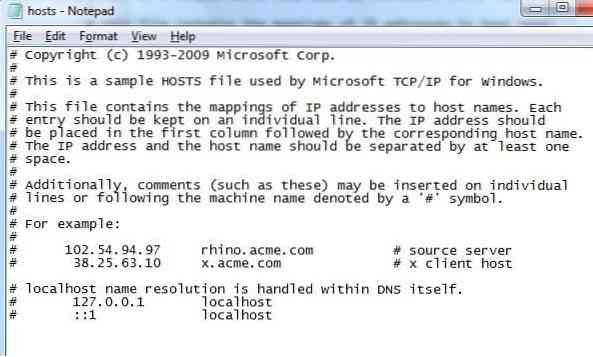
Ha látja a neveket, távolítsa el őket, mentse el a gazdagép fájlját, majd ismét nyissa meg a Chrome-ot, és ellenőrizze, hogy betölti-e a weboldalát.
4) A DNS visszaállítása és öblítése
A böngészési adatok eltávolításához hasonlóan megpróbálhatja kiüríteni a DNS-gyorsítótárát is, mivel az a webhely, amelyhez megpróbálkozik, lehet, hogy nem teszi lehetővé a kapcsolat létrehozását az Ön IP-címével. Ehhez nyissa meg a terminált úgy, hogy beírja a parancssort a keresősávba, és megnyitja a parancssoros programot.
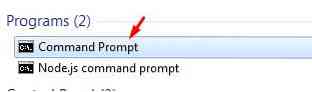
Ezután írja be a következő parancsokat a DNS-gyorsítótár kiürítéséhez és az IP-cím megújításához:
$ ipconfig / flushdns$ ipconfig / registerdns
$ ipconfig / release
$ ipconfig / uu
Ezek után futtassa a következő parancsot a visszaállításához:
$ netsh winsock resetIndítsa újra a számítógépet, majd próbálja újra betölteni weboldalát a Chrome-ba.
5) A LAN-beállítások konfigurálása
A megjelenés másik alternatívája, ha belenéz a LAN-beállításokba, és módosít néhány beállítást. Ehhez nyissa meg a Vezérlőpult, kattintson Hálózat és internet majd válassza ki internetes lehetőségek.
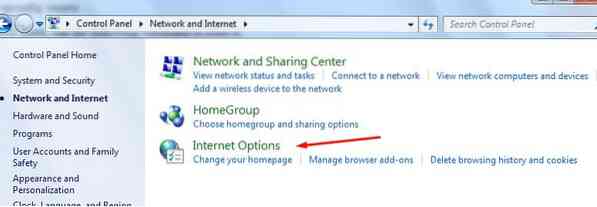
Ennek kiválasztása után megnyílik egy ablak, amelyben a kapcsolatok fülre kattintva nyissa meg.
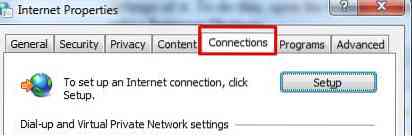
Ezután kattintson a gombra LAN beállítások gomb található a LAN részben.

Itt törölje a jelet a Proxy szerver használata alatt található proxykiszolgáló használata jelölőnégyzetből, és kattintson az OK gombra.
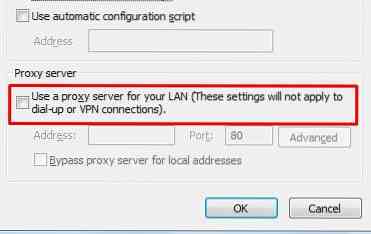
A LAN-beállítások konfigurálása után indítsa újra a rendszert, majd újraindításkor nyissa meg a Chrome-ot, és ellenőrizze, hogy betölti-e a weboldalát.
Következtetés?
A Chrome kiváló webböngésző, amely sokkal könnyebbé tette az internethez való hozzáférést. De mint minden találmány, ez sem hibátlan, és hibákat tapasztalhat. Ezért elengedhetetlen tudni, hogyan lehet időben kezelni ezeket a hibákat.
 Phenquestions
Phenquestions

